「Microsoft Research Cliplets」是微軟研究院推出的一款剪輯工具,它可以將靜止與動態的畫面建立在同一個影片中,它稱之為「Cliplets」,透過這種效果便能把重點專注在某一個部分,製造出特別的感覺,用說的不太容易了解,那麼可以先看看下面這個微軟的所做的範例,在範例中,行人、鴿子都靜止了,但水龍頭的水卻一直的流動,這種靜止和動態的衝突,是不是別有一番風味呢?
註:也有個名詞「Cinemagraph」用來描述這種視覺藝術
下載:Microsoft Research Cliplets
【安裝說明】
要使用Cliplets之前,需要安裝「.NET 4」或「Microsoft Visual C++ 2010」的相關元件,如果電腦還沒有安裝這些軟體的話,沒關係,Cliplets會直接帶起瀏覽器去下載,按照說明來安裝就行了


【安裝說明】
Step1:先開啟要編輯的影片,或者直接把影片拉到Cliplets中,載入後,選擇要編輯的片段,可以選取10秒鐘,別以為10為不夠長,因為這種特效10秒就夠囉

Step2:在上方拉桿上,拉到一個想要當成背景畫面的地方,因為Cliplets是靜止與動態的結合,背景部分就是靜態的部分
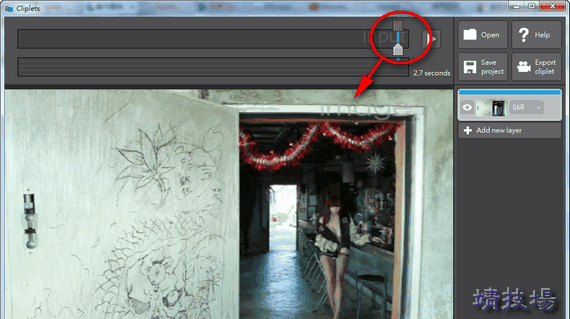
Step3:點擊「Add new layer」來新增一個圖層

Step4:在這個圖層中,可以選擇「Loop」、「Still」、「Mirror」、「Play」等四種特效,本文先以簡單的「Loop」特效為例,這個特效可以把某個片段重複的播放

Step5:在選擇「Loop」特效後,會出現一個鉛筆,現在把想要變成「動態」的部分圈選起來
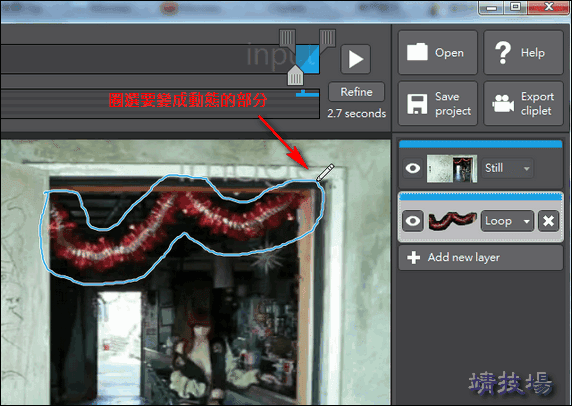
Step6:接著一樣到上方拉桿處調整區塊,這個區塊裡面的內容就是之後要重複播放的片段,所以可以把這個區塊視為一個小單位

Step7:再來就是調整重播的次數,有看到下圖中底部的藍色格子嗎?這個地方是可以左、右拉動調整的,有幾個格子就是代表會重播幾次,調整後,按播放鍵就可以來預覽播放

Step8:調整完成後,最後按「Export cliplet」將影片匯出MP4或WMV的格式影片

【我製作的實例】
以下就是我簡單做的實例,主要是讓門口上面的彩帶不斷的漂動,而其他畫面都是靜止的
【微軟教學影片】
本文只是用「Loop」做最簡單的說明,Cliplets還有其他蠻有趣的特效可以應用、組合,這要看大家的創意囉,另外,不會使用其他特效的話,建議各位可以參考微軟所提供的教學影片,應該會有幫助的。
延伸閱讀:
.Sqirlz Water Reflections 好用的圖片水中倒影特效製作工具
.[教學] Camtasia Studio 7 § Zoom-n-Pan(SmartFocus)焦點放大功能
.[教學] Camtasia Studio § 如何加入文字、符號、淡出淡入等特效(Callouts)
.[教學] Camtasia Studio § 如何在影片中加入浮水印 (Watermark)